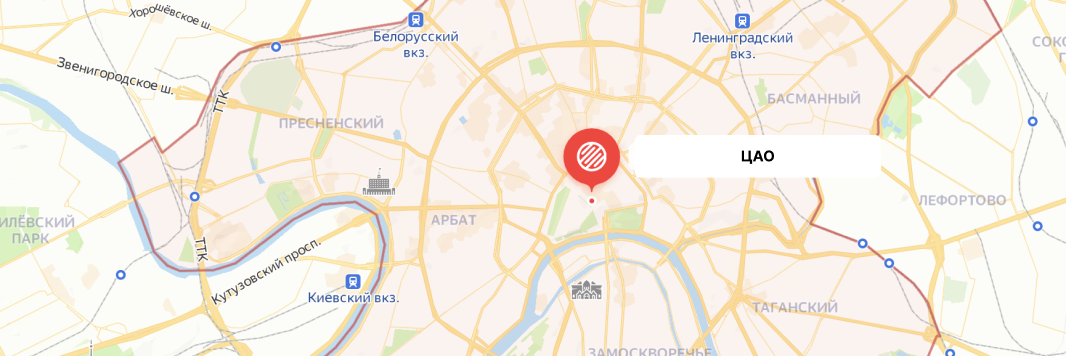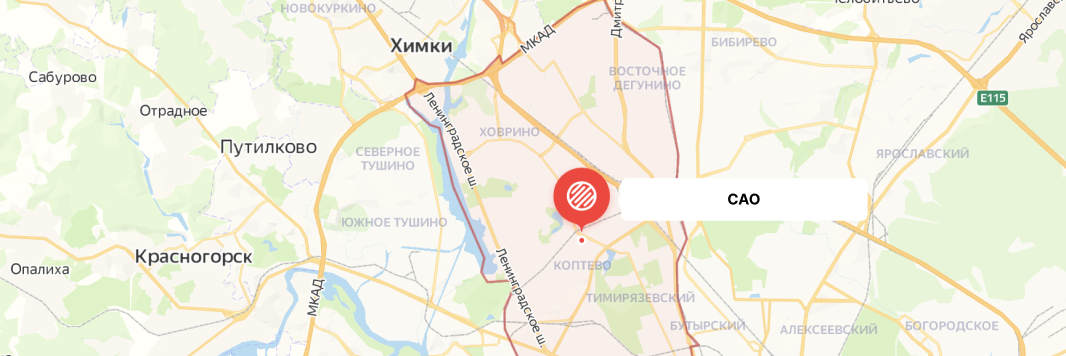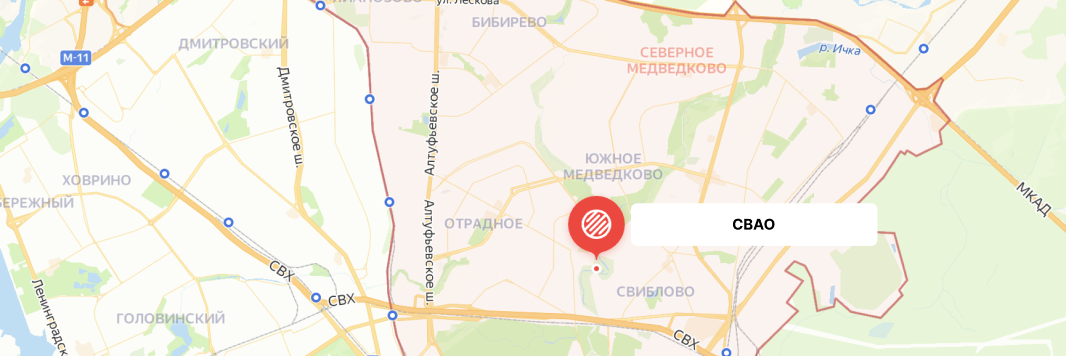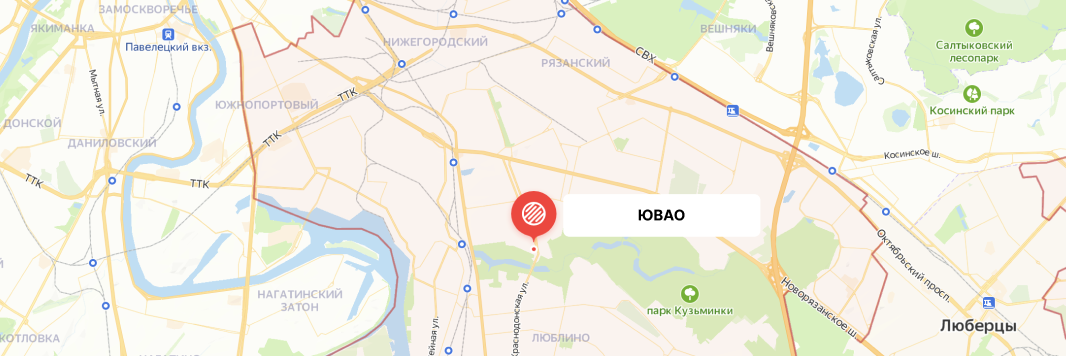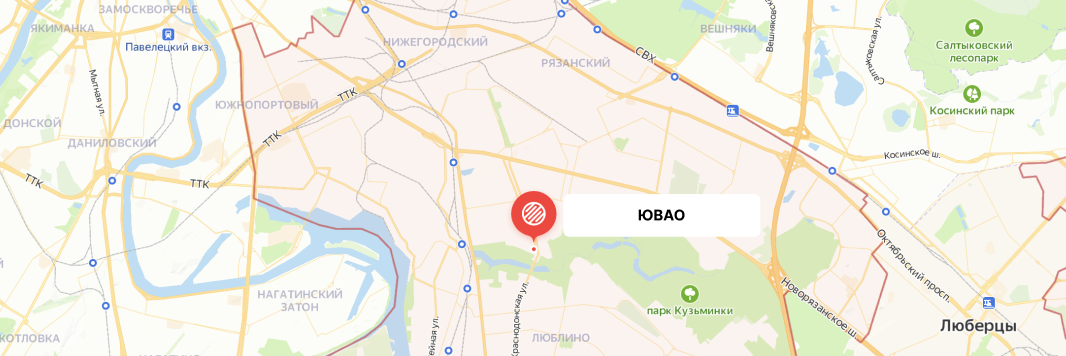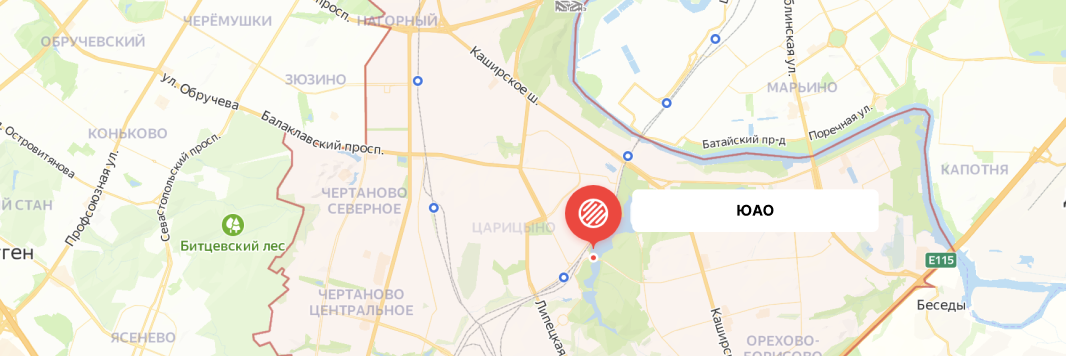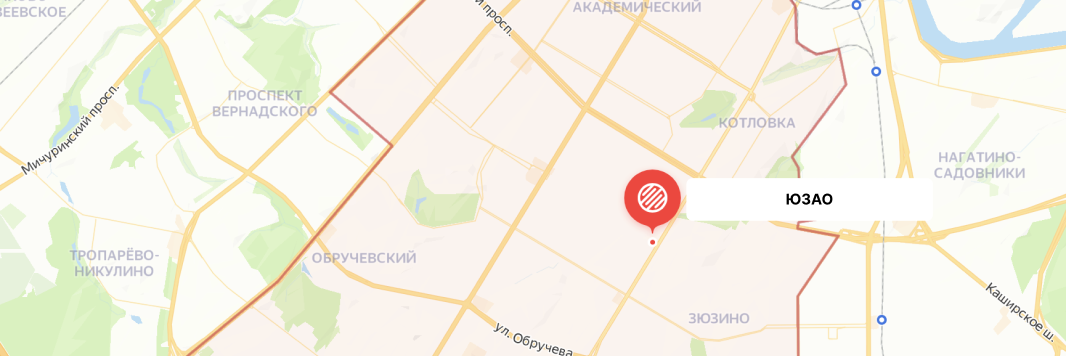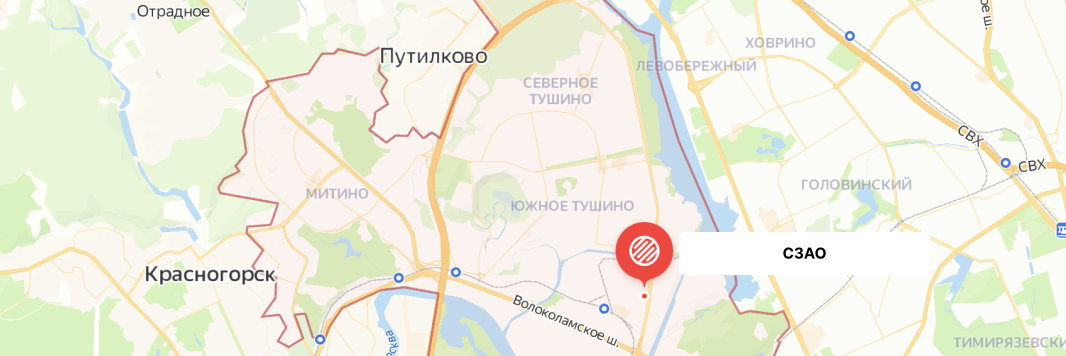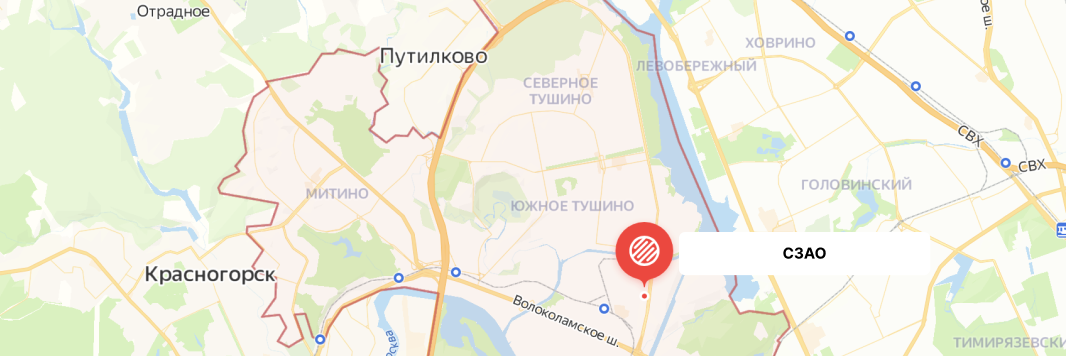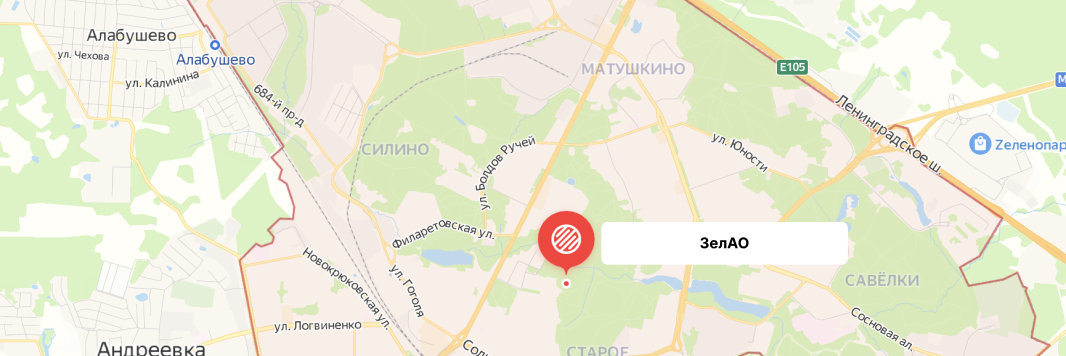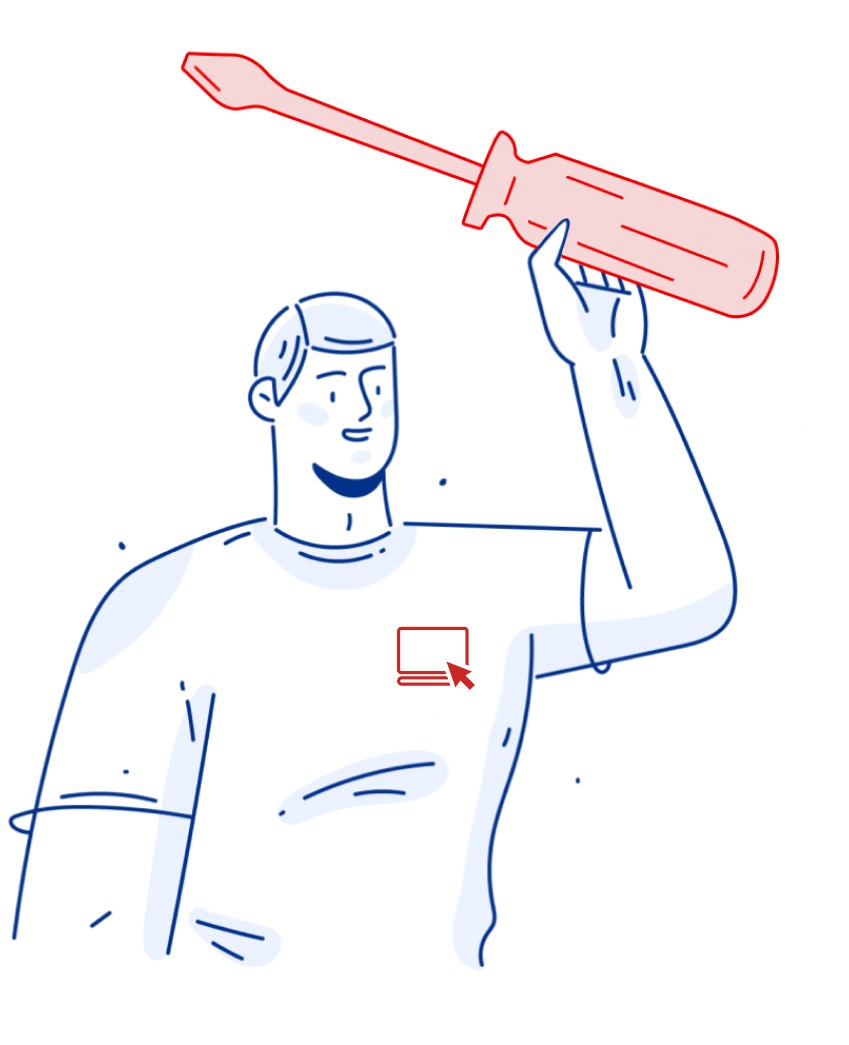Почему ноутбук АSUS не видит жесткий диск?
Компьютерная техника тайваньского бренда АSUS известна и распространена во всем мире. Уже только потому, что число выпущенных под этой торговой маркой ноутбуков составляет десятки миллионов, в мировой сети встречается множество связанных с устранением неполадок вопросов от пользователей.
Среди них часты такие как «ноутбук ASUS не видит жесткий диск в БИОСе в boot», потому что эта неисправность делает совершено невозможной использование устройства. Не обнаружив после включения HDD или SSD, ноутбук не загружает операционную систему и выдает окно настроек BIOS. Сходная ситуация возникает и тогда, когда ОС ещё не установлена. При этом физически HDD или SSD подключены, но ноутбук ASUS не видит жесткий диск при установке Windows 10 или 11, поэтому инсталлятор просто не имеет носителя для развертывания системы.
С подобными проблемами мастера «Московского компьютерного сервиса» сталкивались многократно и во всех случаях находили верный способ решения. В этой статье предлагается обобщенный опыт наших сотрудников. Здесь вы можете узнать больше о причинах возникновения аппаратных и программных проблем, а затем получить рекомендации мастеров. Если вас не интересуют определенные неисправности, перейдите к следующему или завершающему разделу статьи. Подчеркнем, что предоставляют вышеуказанную информацию специалисты «Московского компьютерного сервиса», каждый из которых имеют не менее чем 5-летний опыт обслуживания компьютеров бренда.
Причины, по которым ноутбук ASUS не видит жесткий диск
Причины неисправностей делятся на аппаратные и программные. В свою очередь аппаратные делят на фундаментальные и легко устранимые. В первом случае речь идет о выработке эксплуатационного ресурса и повреждении, например, элементов на материнской плате или самого харддиска и, соответственно, недешевом решении проблемы. А легко устранимой неисправностью выступает, например, потеря контакта в разъеме. Обратите внимание, что несложным и недорогим оказывается именно устранение подобной неисправности, но не её выявление. Провести результативную диагностику не всегда сможет даже опытный пользователь компьютера, поэтому, пожалуйста, обратитесь к мастерам высокой квалификации.
Программные причины

Исправный с аппаратной точки зрения ноутбук может не видеть жесткого диска по следующим программным причинам:
- Неправильные настройки или старая версия БИОС;
- Установка неподходящих или устаревших драйверов, повреждение файлов;
- Вирусы, мешающие работе Windows или другой операционной системы.
Пользователи нередко совершают ошибку, когда переходят к следующему шагу устранения проблем программного обеспечения без базовой проверки. Правильно начать с обновления BIOS до последней версии, причем новая версия должна быть установлена с официального сайта ASUS.
Настройку автоматического обнаружения жесткого диска в БИОС обычно (зависит от версии) включают через пункт Launch CSM из раздела Boot главного меню.
Мешать нормальной работе ноутбука может не только прямо относящаяся к HDD информация в БИОС. Например, если пользователь пытается ускорить работу чипов памяти, разгон может оказаться нестабильным. А это мешает системе обнаруживать жесткий диск или SSD. При выявлении такой проблемы придется отказаться от попыток разгона памяти и вернуть параметры BIOS в состояние по умолчанию.
Также нужно до последней версии обновить Windows и драйверы аппаратной части, очистить систему от вирусов и вредоносных программ.
Аппаратные причины
Если проверкой программного обеспечения проблема не устранена, переходят к тестированию аппаратной части. В этом случае инструкциями «затем нажмите F7 или правую кнопку мыши» не обойдешься, придется работать руками, использовать инструменты, демонтировать и устанавливать на место части корпуса и компоненты.
Основными аппаратными причинами «невидимости» жесткого диска выступают:
- Заводской брак;
- Выработка эксплуатационного ресурса;
- Перегрев, ускоряющий выход из строя жесткого диска;
- Какое-либо механическое повреждение;
- Отсутствие контакта при подводке напряжения питания;
- Отсоединившийся или неисправный сигнальный шлейф.
Первое, что посоветуем сделать – проверить надежность подключения шлейфа SATA к соответствующим разъемам. Аналогично проверьте соединение блока питания и HDD. Эта процедура не отличается сложностью и трудоемкостью, но во многих случаях помогает быстро устранить проблему.
Жесткий диск часто выходит из строя из-за неправильной эксплуатации и несвоевременного обслуживания. Накопление загрязнений приводит к снижению качества работы системы охлаждения, сильные механические воздействия вызывают повреждение элементов. Причем нередко случается, что после удара даже довольно хрупкая матрица монитора остается работоспособной, но HDD требует замены.
Когда необходимо обратиться к специалистам для устранения проблемы
Даже строгое следование инструкциям ASUS не подразумевает, что при выявлении любой неисправности нужно обязательно обращаться в сервисный центр. Квалифицированные пользователи, следуя методическим материалам производителя, самостоятельно проводят множество проверок. Это несложно, если опыт имеется, а нужно лишь выбрать определенную опцию в БИОС, подключить конкретное устройство. Сложная ситуация возникает, когда приглашают «более опытного» соседа или друга, а он начинает разбирать ноутбук, что-то отсоединять или паять. В этом случае желаемый результат вовсе не гарантирован, ведь такой «мастер» ничем не отвечает за результаты своих действий.
Если простые проверки не помогли, пожалуйста, свяжитесь напрямую с оператором «Московского компьютерного сервиса». Уже через полчаса после подачи заявки к вам выедет опытный специалист, а после устранения неисправности будет предоставлена двухлетняя гарантия на проведенные работы и замененные компоненты ноутбука ASUS!